Sådan vises download-knappen permanent i Firefox

For let at få adgang til og administrere dine downloads i Firefox skal du lære, hvordan du permanent viser knappen Downloads på værktøjslinjen.
Det Downloads knappen på værktøjslinjen i Firefox giver en hurtigmåde at få adgang til og administrere dine downloads. Men Firefox deaktiverer knappen som standard i version 57 og senere, og viser den kun (i blåt), når du har downloadet noget i den aktuelle session. Næste gang du åbner Firefox, Downloads -knappen er skjult igen, indtil du downloader noget.
Viser Downloads knap, når det er nødvendigt, sparer plads på værktøjslinjen, hvilket er nyttigt, hvis du har en mindre skærm eller ønsker at gøre browservinduet mindre.
I dag viser vi dig, hvordan du får adgang til dine downloads uden knappen og to måder til permanent at vise Downloads knappen på værktøjslinjen.
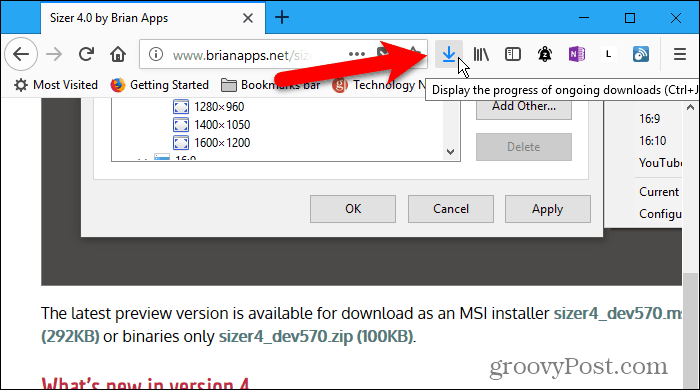
Få adgang til downloads via Firefox-menuen
Du kan få adgang til dine downloads ved hjælp af Firefox-menuen. Vi viser dig, i tilfælde af at du beslutter, at du ikke vil vise Downloads knappen på værktøjslinjen.
Gå til Firefox-menuen, og vælg Bibliotek.
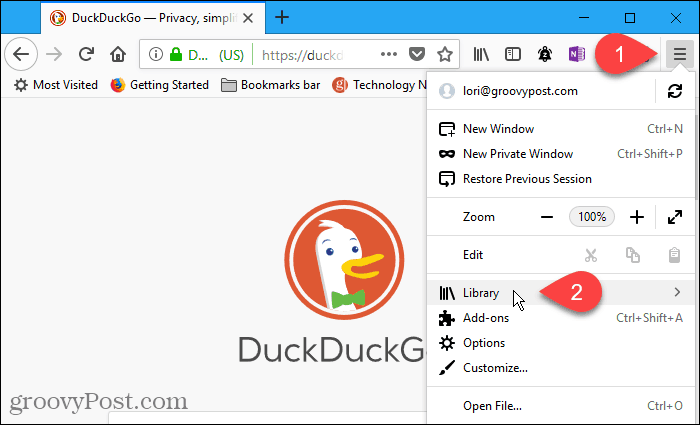
Vælg derefter Downloads på den Bibliotek menu.
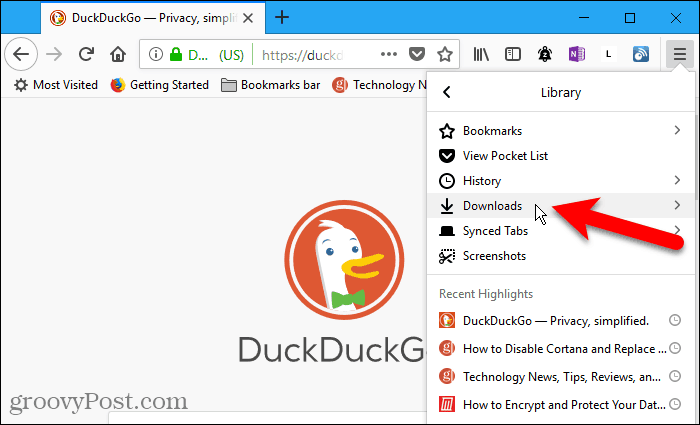
En liste over downloads vises på Downloads menu. Højreklik på en download for at åbne den indeholdende mappe, gå til download-siden, kopier download-linket eller fjern download fra historikken.
Du kan også rydde alle downloads ved at højreklikke på et emne.
Det Vis alle downloads indstilling i bunden af Downloads menu giver dig også adgang til og administrere dine downloads.
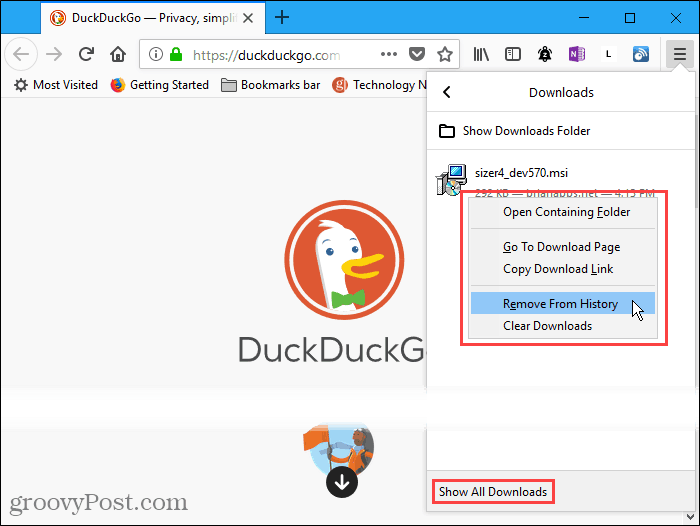
Hvis du klikker Vis alle downloads på den Downloads menu, Bibliotek dialogboksen vises. Du kan udføre de samme handlinger på dine downloads her, som du kunne på Downloads menu. En fordel ved Bibliotek dialogboksen er, at du hurtigt kan rydde alle dine downloads ved at klikke på Ryd downloads i øverste højre hjørne af dialogboksen.
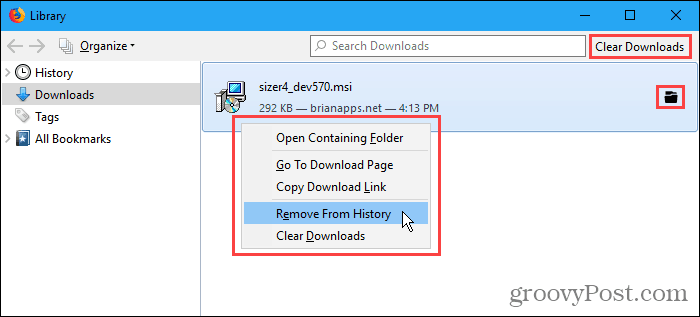
Vis permanent download-knappen ved at tilpasse værktøjslinjen
Du kan lave Downloads knappen vises permanent ved at tilpasse værktøjslinjen.
Gå til Firefox-menuen, og vælg Tilpas.
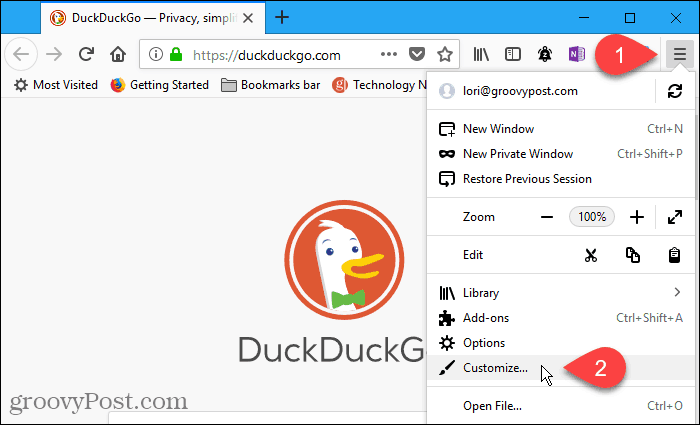
Det Downloads knappen vises midlertidigt på værktøjslinjen. Men det forsvinder, når du er færdig med at tilpasse værktøjslinjen, medmindre du gør den permanent.
For at gøre det skal du klikke på Downloads knap. Fjern derefter markeringen af Skjul automatisk i den lille popup.
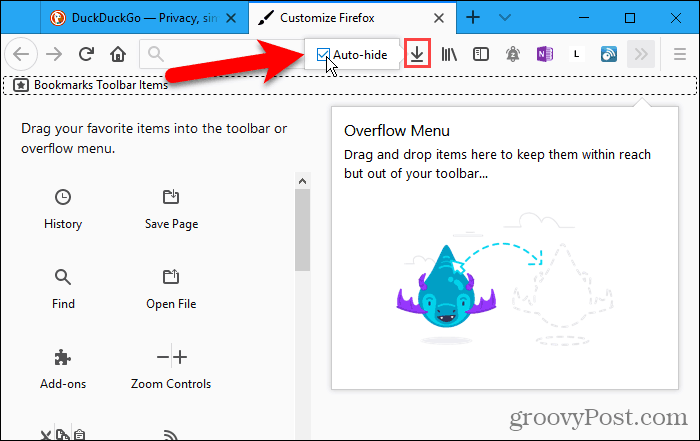
Klik Færdig at acceptere ændringen og lukke Tilpas Firefox fane.
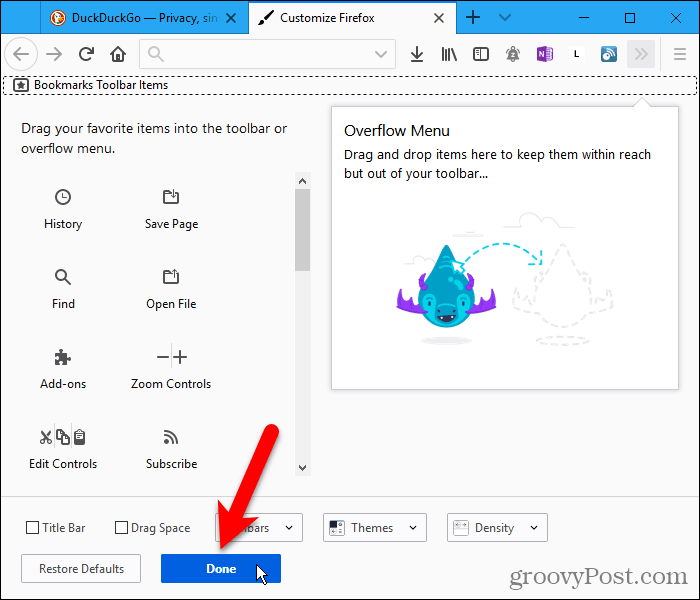
Det Downloads knappen vises nu permanent på værktøjslinjen.
Bemærk på billedet herunder, at Downloads ikonet er sort, hvilket indikerer, at der ikke er nogen downloads i den aktuelle browsersession. Når du har downloadet noget, bliver ikonet blåt.
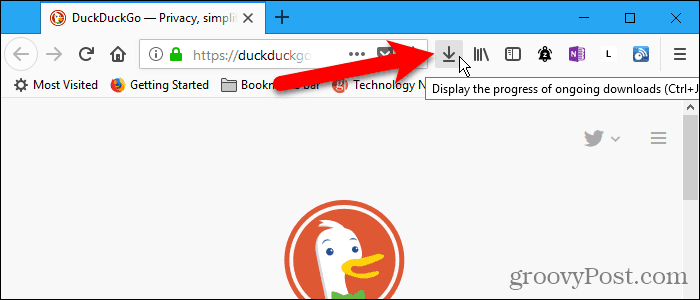
Vis permanent download-knappen ved hjælp af en skjult konfig-indstilling
Du kan også indstille Downloads -knappen til permanent visning på værktøjslinjen ved hjælp af en af Firefox's skjulte konfigurationsindstillinger.
Type: about: config i adresselinjen, og tryk på Gå ind.
Klik Jeg accepterer risikoen hvis du ikke har deaktiveret denne advarsel.
Hvis du ikke ønsker at se denne advarsel, hver gang du får adgang til den skjulte konfigurationsindstilling, skal du fjerne markeringen af Vis denne advarsel næste gang boks. Du kan aktivere denne advarsel igen, hvis du vil se den igen. Vi viser dig hvordan lidt senere.
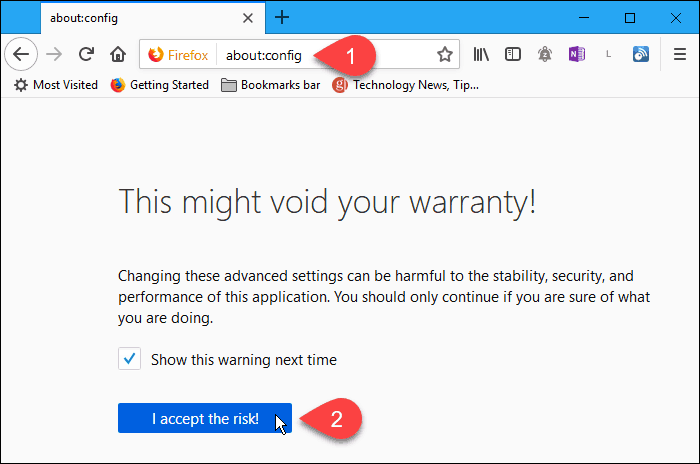
For at finde den præference, du har brug for, type: autohide i Søg boks.
Dobbeltklik på browser.download.autohideButton foretrækker at ændre dens værdi til falsk. Præferencen bliver fed, når værdien ikke er standardindstillingen.
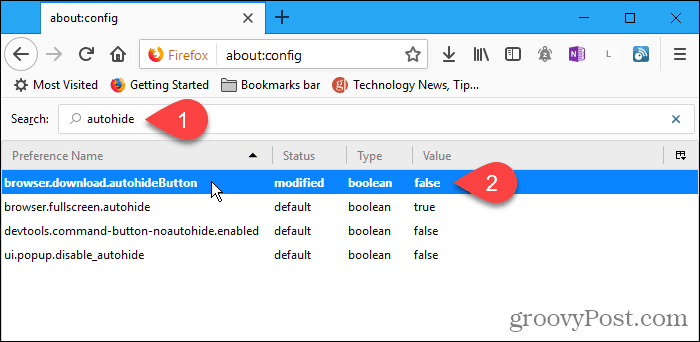
Du kan aktivere about: config advarsel vi talte om tidligere på samme måde. Søg efter general.warnOnAboutConfig præferencer og ændre dens værdi til rigtigt.
Det about: config side indeholder også nogle indstillinger, der giver dig mulighed for at fremskynde Firefox og gøre det mere effektivt.
Få hurtig adgang til og administrer dine downloads
Husk, hvordan du kunne højreklikke på en download på Bibliotek dialogboks og få adgang til handlinger, du kunne udføre ved download? Du kan gøre det samme i popup-menuen, der er adgang til fra Downloads knappen, hvilket gør det hurtigere og mere effektivt at bruge Downloads knappen på værktøjslinjen.









![Skift Firefox standard download-mappe [Sådan gør du]](/images/firefox/change-firefox-default-download-folder-how-to.png)
Efterlad en kommentar